
Z pewnością więcej niż jeden z was natknął się na taką wiadomość nie masz miejsca w iCloud na przechowywanie większej liczby zdjęć, dokumenty, pliki, kontakty itp. Jest to powszechne, szczególnie wśród użytkowników, którzy nie mają określonego planu przestrzeni w iCloud, można to szybko i skutecznie rozwiązać, zmniejszając rozmiar biblioteki zdjęć.
Logicznie rzecz biorąc, zwolnienie miejsca w tej bibliotece zdjęć to trochę więcej miejsca, ale pomyśl o zapłaceniu tych 0,99 euro miesięcznie za dodatkowe 50 GB, 2,99 euro za 200 GB (z możliwością dzielenia się z rodziną) lub nawet 2 TB za 9,99 euro miesięcznie, niezły pomysł kiedy naprawdę chcemy mieć wiele plików, dokumentów itp. przechowywanych w chmurze.
Ale odłóżmy na bok możliwość wynajęcia lepszego planu przechowywania i przejdźmy do tego, co chcemy zrobić, czyli trochę opróżnić iCloud, aby mogły wejść nowe zdjęcia. Należy zauważyć, że biblioteka zdjęć iCloud korzysta z przestrzeni dyskowej iCloud, aby zachować aktualność zdjęć i filmów na wszystkich urządzeniach Apple, gdy usuwasz zdjęcia i filmy, których już nie potrzebujesz z aplikacji Zdjęcia na dowolnym urządzeniu, zwolnisz miejsce w iCloud, ale usuniesz je ze wszystkich.
Na komputerze Mac dostęp do tej sekcji jest bardzo łatwy i po prostu musimy otwórz aplikację Zdjęcia, dodaj zdjęcia i filmy do zakładek których już nie chcesz, wybierając je i kliknij Usuń. W ten prosty sposób zobaczysz, jak komunikat, że nie masz miejsca znika na Twoim urządzeniu, tak, pamiętaj, że przed usunięciem czegokolwiek ważne jest, aby zapisać swoje zdjęcia i filmy, jeśli nie chcesz ich zgubić na dysku zewnętrznym, w iTunes lub gdziekolwiek chcesz.
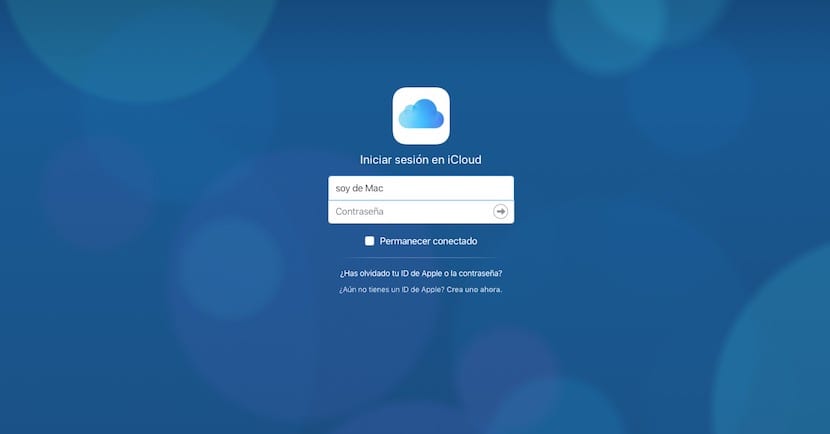
Z drugiej strony dobrze jest wiedzieć, że tjen 30 dni na odzyskanie usuniętych zdjęć i filmów na albumie, Ostatnio usunięte. Bez wątpienia zwolnienie miejsca w iCloud jest łatwe, ponieważ odbywa się to automatycznie z aplikacji Zdjęcia, ale możesz to również zrobić z dowolnego komputera innego niż twój, uzyskując dostęp do iCloud.com za pomocą swojego Apple ID, wybierając zdjęcia w aplikację Zdjęcia i usuwając je bezpośrednio z chmury.